店舗経営を行う上で外せないのが、顧客とのコミュニケーションです。
店舗経営を安定させるためには、新規顧客を取り続けるのではなく、「自社店舗のファン=固定の顧客」を獲得する必要があります。

自店舗の魅力や強みをしっかり理解する必要があります。
自社店舗のファンを獲得する、リピート率を上げる方法として、一番手軽な方法がLINE公式アカウントを使ったやり方です。
LINE公式アカウントには顧客維持を促すための機能やツールが多数あり、今回の記事ではクーポン機能を使った集客、販促について解説していきます。
作成から実際のオペレーションまで難しいことはありません。
この記事を見ながらマスターしましょう!
- クーポンの作り方
- クーポンの使い方
- クーポン用画像サイズ
実際にクーポンを作成する
ここでは既にLINE公式アカウントがある前提で解説を進めていきます。
クーポン作成で準備しなければいけないものは
- クーポンで使うイメージ画像
- クーポンの内容を決めておく
- 実際にクーポンを使う際のオペレーション
だけです!
専門業者に任せるほどの作業ではありません。
早速作業に入っていきたいと思います。

画像制作が難しい、時間がない場合は業者に任せちゃいましょう。
ダッシュボードからクーポンを選択
まずはLINE公式アカウントのダッシュボードを開き、ツールタブの中にあるクーポンを選択します。
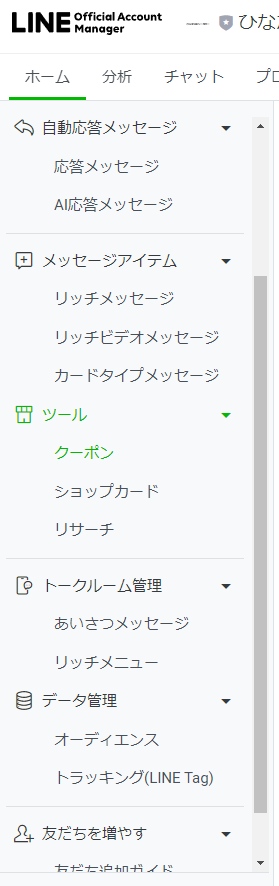
クリックするとクーポン管理画面に飛びますので、そのページでクーポンの詳細を設定していきます。
クーポン作成画面で情報を入力
クーポンタブをクリックすると次のようなページに移動します。
右上にある作成ボタンから新規クーポンを作成することができますので、クリックし作成画面へ進みましょう。

クーポン作成画面では、
- クーポン名
- クーポンの有効期限
- クーポンで使うイメージ画像
- クーポンの利用ガイド
- 抽選ガイド
- LINEサービスへの掲載
- 使用回数の設定
- クーポンコードの設定
が可能です。
どれも難しくありません。
何日間有効にするか、使用回数やクーポンのタイプを決めるだけです!
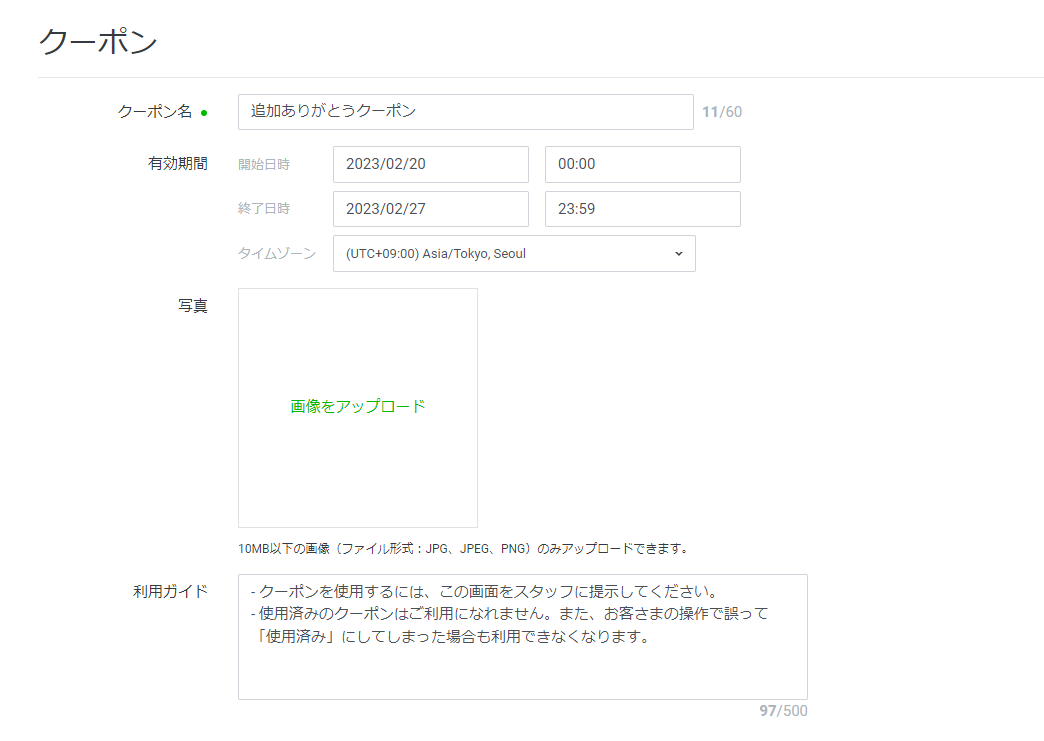
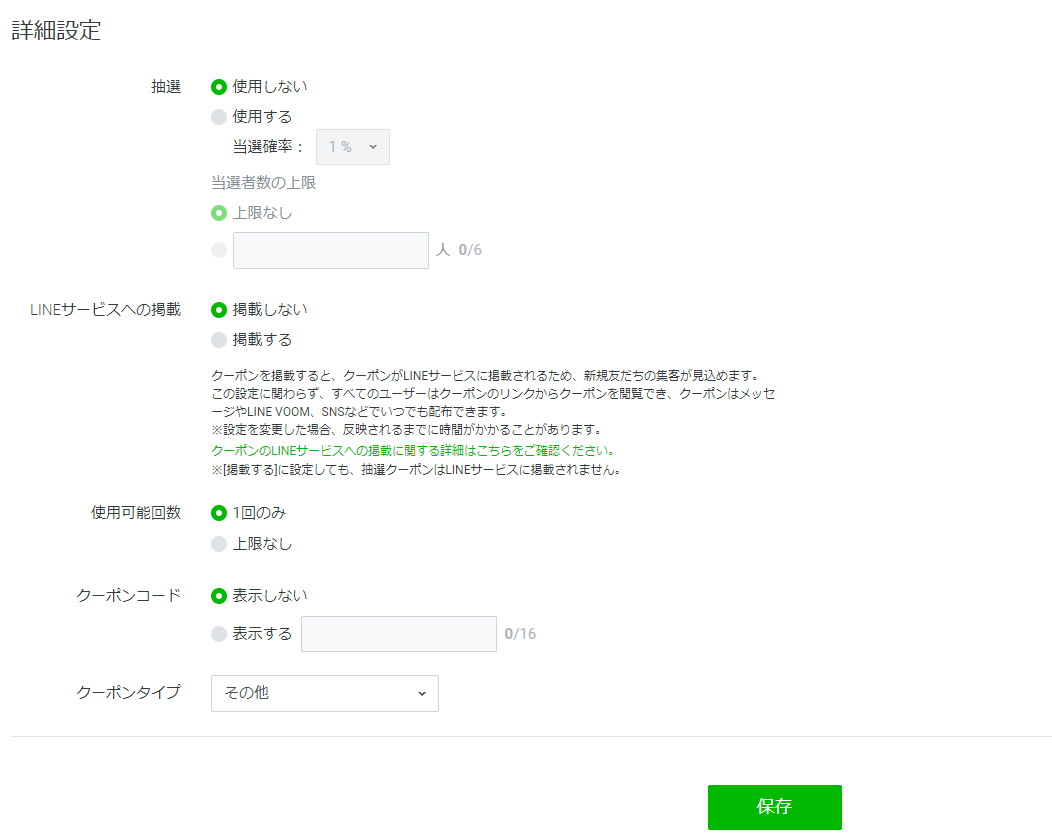
クーポンタイプは次の5種類から選択し設定することが出来ます。
目的に応じて選択しましょう。
- その他
- 割引
- 無料
- プレゼント
- キャッシュバック

クーポン用画像をセット
最後に、事前に準備していたクーポンイメージ画像を設定します。
使用する画像の推奨サイズは、【680px × 680px】となりますので、このサイズに寄せて作成、準備しておくといいでしょう。

画像容量、ファイル形式に制限ありますので、要チェック!
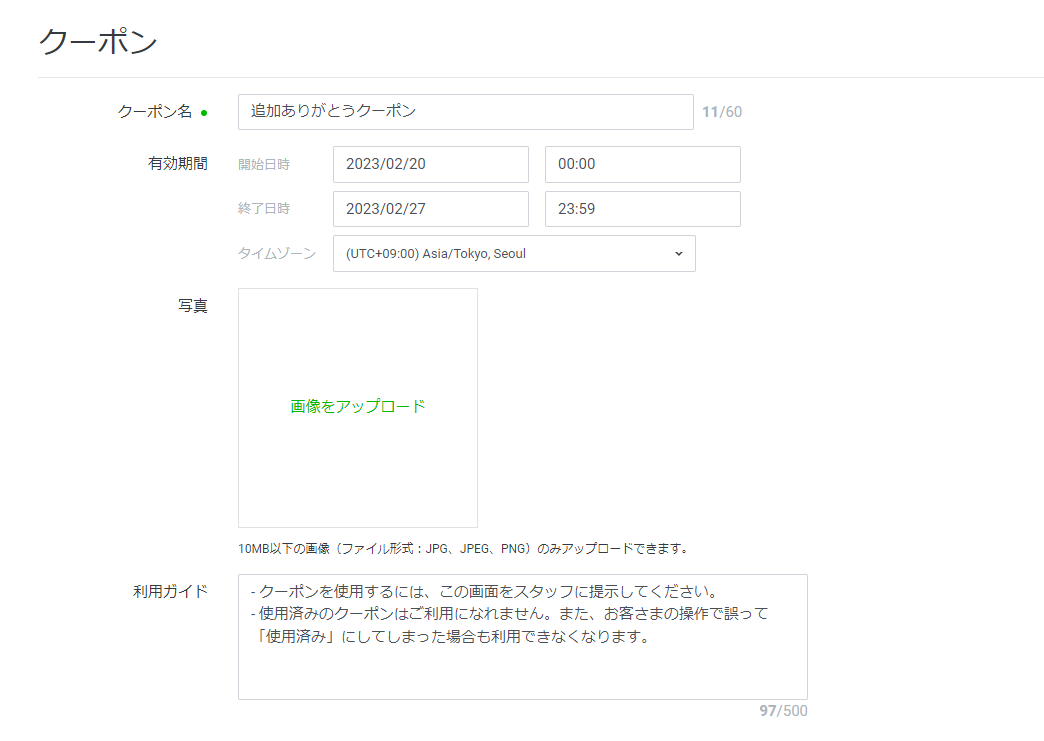
作成したクーポンは、画面右下のプレビューで随時確認することができます。
ここはどうなるか、文章はおかしくないか、等常にチェックしながら作成していきましょう。

画像を設定すると、画像のプレビューも確認できます。
ここまで設定して、問題なければ画面下部にある保存ボタンをクリックして保存しましょう。
これで使用可能です!
店舗側のクーポンオペレーション
クーポンを作成したらメッセージ配信等で友達追加してくれている顧客へ配りましょう。
配信してクーポンを配ると、もちろん配信時以降にお客様がクーポンを持って来店されます。
ここからは店舗側のオペレーション、LINE公式アカウントのクーポンの使い方について解説していきます。

こちらも特別難しいことはありません。実際の流れをイメージしながら読んでみてください。
お客様へ友達追加を促そう
実はお会計時はLINE公式アカウントへの追加を促す絶好のチャンスです。
- ただいま初回追加の方限定で○○オフのクーポンがございますが、いかがですか?
- お得なクーポンがございますが、当店のLINE公式アカウントは追加されておりますか?
- 定期的にお得な情報やクーポンの配信、スタンプカードがありますが、追加いかがでしょうか?
店内の壁はもちろん、会計カウンターにLINE公式アカウントの追加QRコードを掲示しておきましょう。

スマホを出したらすぐに追加、非常に重要なポイントです。
お客様にクーポン提示を促す
通常の紙クーポンと同じで、LINE公式アカウントのクーポンもお客様より提示されて初めて確認、使用することが出来ます。
提示はスマホ画面を見せてもらいましょう。
恐らくこのような画面を提示されるかと思いますので、赤枠内の今すぐ確認をタップしてください。

タップすると次のような画面になります。
次にまた赤枠内のクーポンを提示するをタップしましょう。

この状態でお客様が提示してくれるケースもあります。

クーポン利用条件を満たしているか
先ほどのクーポン作成画面で、利用ガイドを記載する箇所がありましたが、クーポン画像下部に記載した利用ガイドが表示されます。
今回使用しているクーポンの場合は、画像に利用条件を記載していますが、利用ガイドに記載しても構いません。
お会計の対応をしている方は、この利用ガイドやクーポンの利用条件が、今対応している会計に合致するかどうかよく確認するようにしましょう。
提示されたクーポンを使用済みにする
問題なければクーポンを使用済みにします。
先ほどのクーポンを提示する、をタップすると「使用済みにしますか?」とポップが出てきますので、赤枠内にある「使用済みにする」をタップしてください。
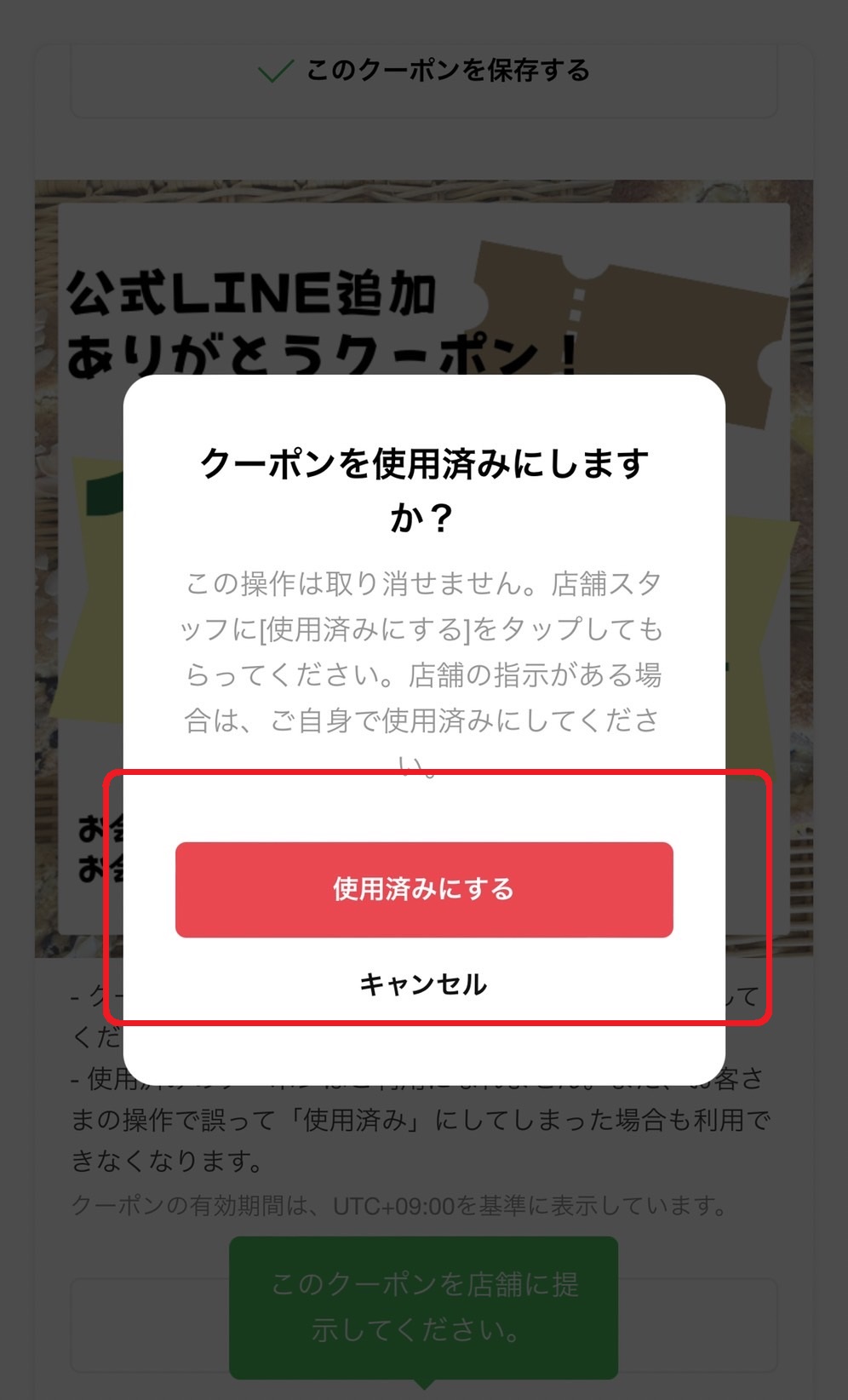
これでクーポンは使用済みとなります。
今回使ったクーポンは【会計時10%オフクーポン】ですので、会計時にレジやタブレットを操作して忘れずに10%オフにしましょう。

効果的な運用をすることで集客に繋げよう!
LINE公式アカウントはSNSやWEBメディアに次ぐ、リレーションシップマーケティングを促進する便利なツールです。
日々アップデートされており、機能も増えています。
慣れていない方が見ると、難しそう、複雑だな、と感じてしまいますが、機能一つ一つ見ていけばクーポン機能のように意外と簡単だったりします。
店舗経営は固定のお客様がいるかどうかで大きく経営が左右されます。
ぜひ一度トライし、経営戦略や集客戦略へ取り入れてみましょう。

